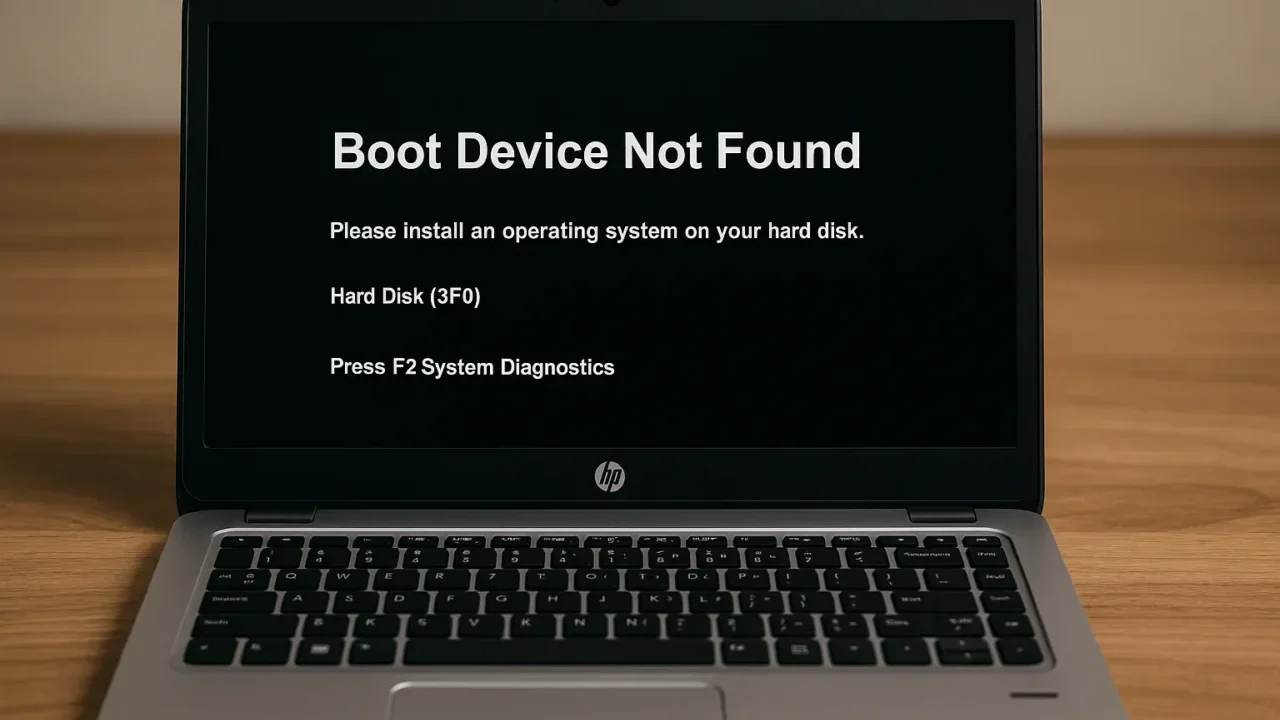突然パソコンが起動しなくなると、業務や作業の継続が止まるだけでなく、保存していたデータが失われる不安が一気に押し寄せます。特に以下のような症状が見受けられる場合は、システムやハードウェアに深刻な問題が発生している可能性があります。
- 電源は入るがOSが立ち上がらない
- エラーメッセージやブルースクリーンが表示される
- メーカーのロゴ画面から進まない
こうした状態で自己判断による初期化や安易な操作を行うと、重要なファイルや写真が二度と復元できなくなる危険があります。原因はOSやシステムファイルの破損、ストレージ障害、ハードウェア故障など多岐にわたり、それぞれ必要な対応が異なります。
本記事では、パソコンのリカバリが必要となる代表的なケースと、状況別に行える安全な対処法を、専門的な視点から詳しく解説します。
データを守るためにも、まずは24時間365日対応の無料診断で現状を正確に確認し、最適な復旧手段を選びましょう。
目次
パソコンが起動しない原因
パソコンが突然リカバリや初期化を求められる状態になる背景には、システムやハードウェアの異常など、複数の原因が隠れています。
原因を誤って判断すると、操作によって大切なデータが失われるリスクもあるため、まずは正しくトラブルの要因を把握することが重要です。
Windowsが起動しない(ロゴや回復画面から進まない)
電源は入るがOSが起動しない、メーカーのロゴや回復画面から先に進まないといった症状は、OSの読み込みに必要な起動構成ファイルやブート領域に不具合が起きている可能性があります。通常起動はもちろん、セーフモードも機能しない場合は、外部ストレージの不良やストレージ障害の初期段階が原因となっているケースもあります。
システムファイルの破損や重大なエラー
「自動修復に失敗しました」「回復ドライブが見つかりません」などのエラーメッセージが表示される場合、OSの基幹ファイルや構成データが破損している可能性があります。これにより、OSの立ち上げそのものが妨げられ、回復処理も失敗するケースが見受けられます。
このような場合、リカバリを試みる前に専門業者に相談することで、ストレージに保存されたデータを守りながら適切な対応が可能になります。
ウイルス感染や深刻なソフトウェア障害
ウイルス感染やドライバー・システムソフトウェアの競合が原因で、Windowsが正常に起動できなくなることがあります。セーフモードでの回復が困難な場合、環境の初期化を検討する必要がありますが、保存されたデータも消去されてしまうため注意が必要です。
自己判断での初期化はデータを完全に消すリスクが高く、慎重な判断が必要です。
パソコンの譲渡・売却やシステムの一新
所有者変更や法人内の端末入れ替え、個人でのシステム再構築の際には、端末を初期化して出荷状態に戻す必要があります。これにより保存データを確実に削除できますが、写真・文書・メールなどの個人データも含めてすべて消去されるため、事前のバックアップが不可欠です。
バックアップを取らずに初期化を実行すると、重要なデータが二度と戻らなくなる危険があります。操作に不安がある場合や物理障害がありバックアップが取れていない場合は、無理に進めず専門業者に相談することをおすすめします。
当社では、相談から初期診断まで24時間365日無料でご案内しています。操作前にまずはご相談ください。
【要注意】自力対応が招くデータ損失のリスク

パソコンが起動しない、、――そんなトラブルに直面したとき、まずは自力で何とかしようと対応する方が多いと思います。
パソコンが起動せずリカバリを試みると、必要なデータが残っていてもアクセスできないまま、誤って初期化や上書きをして大切な情報を失うケースがあります。内部の故障が原因だった場合には、自力でのリカバリ操作が状態をさらに悪化させるリスクがあるため、誤った対応をする前に専門業者へ相談することが重要です。
専門業者であれば、正確な診断に基づいて最適な方法で復旧を進めるため、データ消失を最低限に抑えることができます。中でもデジタルデータリカバリーは、以下の理由から多くの方に選ばれています。
- 相談実績46万件以上(2011年1月~)の豊富な対応経験に基づき、個人・法人問わず幅広いトラブルに対応
- 一部復旧を含む復旧件数割合91.5%(※内、完全復旧57.8%。復旧件数割合=データ復旧件数/データ復旧ご依頼件数。2023年10月実績)という業界トップクラスの技術力
- 他社で「復旧不可」とされた機器の対応実績が7,300件越えにものぼり、独自の復旧技術を保有
大切なデータを守るには、まずは自力対応よりも専門的な判断が欠かせません。操作を誤る前に、まずは当社にご相談ください。
パソコンが起動しないときの対処法
リカバリは最終手段ですが、適切な準備と手順を踏むことで安全に実行できます。
基本チェックと初期対応
まずは電源や周辺機器、物理的な接続を確認します。
- 電源ケーブルやバッテリーの接続を確認します。
- モニターやケーブルの断線・緩みをチェックします。
- 本体を冷却して熱暴走を防ぎます。
スタートアップ修復・セーフモード起動
Windowsの修復機能や安全モードでの起動を試みます。
- 強制シャットダウン・再起動を2~3回繰り返します。
- 「自動修復」または「詳細オプション」画面を表示します。
- 「トラブルシューティング」→「詳細オプション」から修復やセーフモードを選択します。
復元ポイントやBIOS設定の確認
システム復元やBIOSの設定見直しで起動できる場合があります。
- 復元ポイントがある場合、「システムの復元」で正常な状態に戻します。
- BIOS設定を開き、起動順や設定ミスを確認します。
- 不明な場合はメーカー公式サイトの手順を参照します。
リカバリ(初期化)作業
ほかの手段で改善しない場合、Windowsの回復環境やリカバリーメディアを使用します。
- リカバリーメディアからPCを起動します。
- 「トラブルシューティング」>「このPCを初期状態に戻す」を選択します。
- 「ファイルを保持」または「すべて削除」を選び、画面指示に従います。
メーカーのリカバリツール利用
各メーカーが提供する専用ツールでリカバリを行います。
- 取扱説明書や公式サポートページを参照します。
- 指示に従い専用ツールを起動します。
- 初期化作業を完了させます。
リカバリや初期化はデータが完全に消えるため、重要な情報が残っている場合は事前に専門業者へ相談することが安全です。
当社では46万件以上の相談実績(期間:2011年1月以降)と官公庁・法人1万社以上との取引実績があり、初期診断・お見積りは24時間365日無料で対応しています。
自力で対応できない場合はデータ復旧の専門業者に相談する

自力で対応できない場合や、機器が物理的に破損している場合、個人での修復は困難です。重要なデータが含まれている場合、データ復旧専門業者に依頼するのが最も安全です。
データ復旧業者では、問題の根本原因を特定し、安全にデータを回復する最善の方法を提案できます。デジタルデータリカバリーでは、相談から初期診断・お見積りまで24時間365日体制で無料でご案内しています。まずは復旧専門のアドバイザーへ相談することをおすすめします。
デジタルデータリカバリーの強み

デジタルデータリカバリーは「データ復旧専門業者17年連続データ復旧国内売上No.1」(※1)の実績を持つデータ復旧業者です。
データ復旧の技術力として、一部復旧を含む復旧件数割合92.6%(※2)を誇っています。
他社で「復旧不可能」と判断された機器を、当社が復旧に成功した事例は数えきれません。実際に、他社復旧不可相談件数でも8,000件超 (算出期間:2016年6月1日~) を超えています。
これこそが“データ復旧の最後の砦”と呼ばれる理由です。どんな状態でも、諦める前にまずはご相談ください。最善を尽くしてデータを取り戻します。
※1:データ復旧専門業者とは、自社及び関連会社の製品以外の製品のみを対象に保守及び修理等サービスのうちデータ復旧サービスを提供し、その売上が総売上の50%以上を占める企業のこと ※第三者機関による、データ復旧サービスでの売上の調査結果に基づく(算出期間:2007年~2023年)
※2:2025年9月実績。一部復旧:完全復旧に至らなかったが、一部復旧できた場合。完全復旧:復旧希望データを100%復旧できた場合
初期診断・相談・見積まで無料で対応可能
初期診断とは、機器に発生した障害の原因を正確に特定し、復旧の可否や復旧方法を確認する工程です。デジタルデータリカバリーでは、経験豊富な技術者が「初期診断」を行い、内部の部品にダメージを与えることなく問題を見つけます。
データ障害のパターン15,000種類以上もありますが、「ご相談件数46万件超」(算出期間:2011年1月1日~)を持つ当社は、それぞれの障害原因をデータベースから即座に情報を引き出し、原因を正確に特定できる体制を整えています。
よくある質問
いえ、かかりません。当社では初期診断を無料で実施しています。お客様の機器に初期診断を行って初めて正確なデータ復旧の費用がわかりますので、故障状況を確認しお見積りをご提示するまで費用は頂いておりません。
※ご郵送で機器をお預けいただいたお客様のうち、チェック後にデータ復旧を実施しない場合のみ機器の返送費用をご負担頂いておりますのでご了承ください。
機器の状態によって故障の程度が異なりますので、復旧完了までにいただくお時間はお客様の機器お状態によって変動いたします。
弊社は、復旧完了までのスピードも強みの1つで、最短即日復旧・ご依頼の約8割を48時間以内に復旧完了などの実績が多数ございます。ご要望に合わせて柔軟に対応させていただきますので、ぜひご相談ください。
営業時間は以下の通りになっております。
365日24時間、年中無休でお電話でのご相談・復旧作業・ご納品・アフターサービスを行っています。お困りの際は是非ご相談ください。
電話受付:0:00~24:00 (24時間対応)
電話番号:0800-333-6302
来社受付:9:30~21:00
復旧できる可能性がございます。
弊社では他社で復旧不可となった機器から、データ復旧に成功した実績が多数ございます。 他社大手パソコンメーカーや同業他社とのパートナー提携により、パートナー側で直せない案件を数多くご依頼いただいており、様々な症例に対する経験を積んでおりますのでまずはご相談ください。
この記事を書いた人

デジタルデータリカバリー データ復旧エンジニア
累計相談件数46万件以上のデータ復旧サービス「デジタルデータリカバリー」において20年以上データ復旧を行う専門チーム。
HDD、SSD、NAS、USBメモリ、SDカード、スマートフォンなど、あらゆる機器からデータを取り出す国内トップクラスのエンジニアが在籍。その技術力は各方面で高く評価されており、在京キー局による取材実績も多数。2021年に東京都から復旧技術に関する経営革新優秀賞を受賞。